Gyakran szeretjük hanganyagokat és videókat felvenni otthon, és néhány hanghatás érdekesebbé tenné a videofelvételt. Ugyanakkor nem mindig könnyű hanghatásokat hozzáadni a videóhoz. Valójában nagyon sok webhely nyújt ingyenesen hanghatásokat, de ahhoz, hogy hanghatásokat adjunk a videóhoz, először le kell töltenie a hanghatásokat, és be kell töltenie videoszerkesztő, ami nagyon zavaró lehet.
Az ilyen problémák megoldásának elősegítése érdekében szeretnénk javasolni Önnek a legjobb videószerkesztőt, ingyenes vicces hanghatásokkal, amelyeket közvetlenül hozzáadhat a videóhoz. Ezenkívül lépésről lépésre ismertetjük, hogyan adhatunk hanghatásokat a videóhoz ezzel a videószerkesztővel.
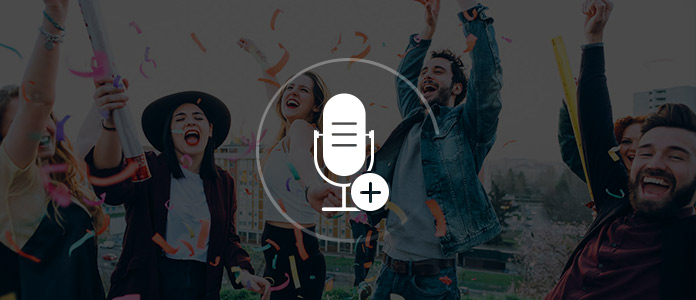
Filmora videószerkesztő a Windows / Mac esetén a legjobban értékelt videószerkesztő hanghatásokkal. Ez a videószerkesztő szoftver az alapvető hanghatások kis könyvtárával együtt szállít, amelyet könnyen használhat a videójában. A legjobb videószerkesztő szoftverként tesztelték a lenyűgöző videókat, teljes értékű szerkesztőeszközökkel és lenyűgöző effektusokkal.
Ha speciális hanghatásokat szeretne hozzáadni a videódhoz, a Wondershare Filmora remek választás lehet. Töltse le ezt a videószerkesztőt hanghatásokkal a PC-re / Mac-re, és kövesse az alábbi útmutatást a hanghatások hozzáadásához a videóhoz.
1 lépés Nyissa meg a videószerkesztőt hanghatásokkal
Töltse le a videószerkesztőt hanghatásokkal, és telepítéséhez és megnyitásához kövesse az utasításokat. A felületet az alábbiak szerint láthatja.
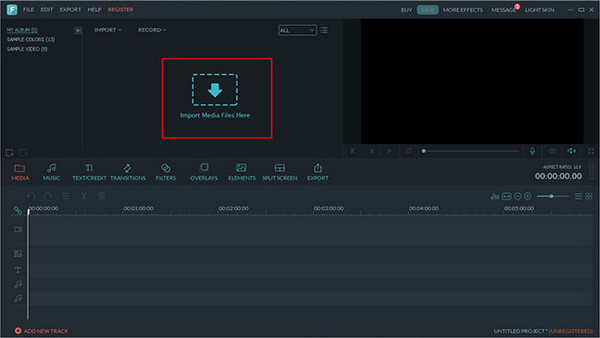
2 lépés Videófájl importálása
Kattintson az "Importálás" gombra az eredeti videofájl hozzáadásához ehhez a videó szerkesztőbe hanghatásokkal. Vagy közvetlenül húzza át a fájlt az elsődleges ablakba.
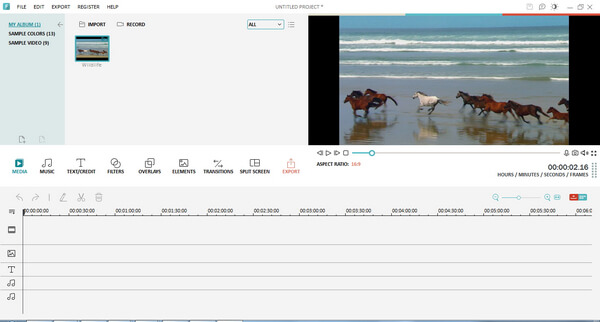
3 lépés Adjon hanghatásokat a videóhoz
Egyszerűen lépjen a képernyőn megjelenő Zene fülre, majd válassza ki a kívánt hanghatást bármely hosszú listából vagy nagy könyvtárból, például "Riasztás", "Csengő", "Autó" stb., És húzza ezt a hatást a hangjára nyomon követheti és mentheti a változásokat; közt is lejátszhatja a zeneszámot, hogy ellenőrizze annak minőségét.
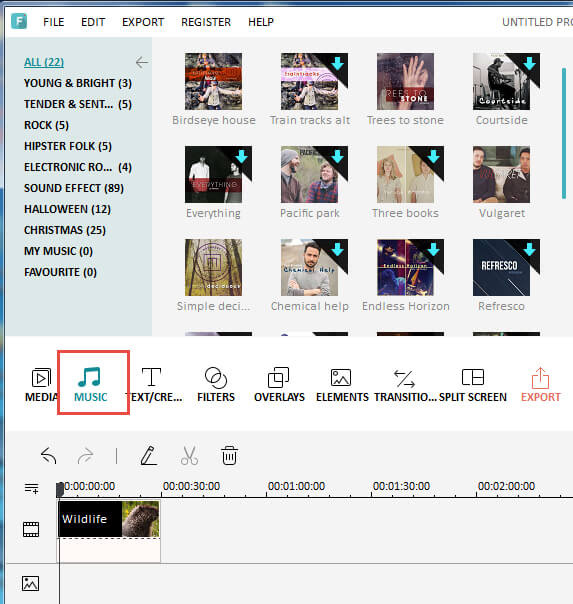
4 lépés Exportálja a videót
Miután a hanghatások hozzáadódtak a videóhoz, ideje elmenteni az új szerkesztett videofájlt a rendszerére. Ez a hangeffektusokkal ellátott videószerkesztő lehetővé teszi, hogy bármilyen kívánt formátumot megválaszthassa a kapott videót, például: WMV, WAV, MP4, AVI, FLV, MKV stb.
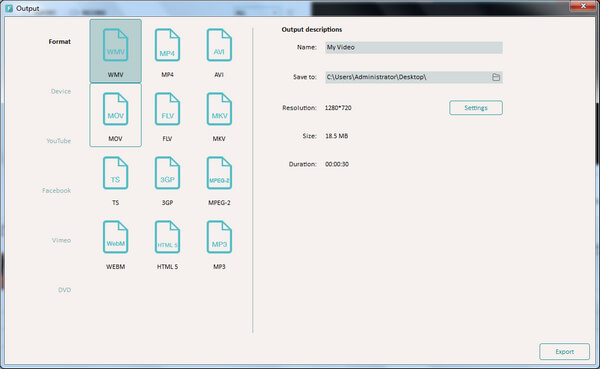
Hol kaphatok ingyenes hanghatásokat?
Hol tölthetek le videoklipeket?
Ebben a cikkben elsősorban bemutatjuk Önnek a legjobb videószerkesztőt, ingyenes vicces hanghatásokkal, és hogyan adhatunk hanghatásokat a videóhoz. További kérdése van a hanghatásokkal rendelkező videószerkesztővel kapcsolatban? Hagyja meg véleményét lent.
Az oktatóanyagokat az alábbiakban is ellenőrizheti:

